1.- Abre el la aplicación Mail en tu Mac y luego selecciona en el menú superior "Mail" y después la opción "Preferencias".

2.- Da clic en "Cuentas" y después clic sobre el botón "+" que estará abajo a la izquierda.

Nota: Si no tienes aún ninguna cuenta configurada, al abrir Mail de Mac, directamente la aplicación te habrá preguntado por el tipo de cuenta a agregar y podrás continuar desde el paso siguiente.
3.- Selecciona en tipo de cuenta "Otra cuenta de Mail..." y luego haz clic en Continuar.

4.- Agrega los datos que se solicitan:
- Nombre (tu nombre o el que desees indicar).
- Correo electrónico (la dirección de cuenta que estás configurando).
- Contraseña (la contraseña que tiene asignada la cuenta de correo que estás agregando).
Ahora haz clic en "Iniciar sesión".
5.- Ahora se solicitarán más datos:
a. Verifica que el correo electrónico sea correcto y escríbelo también en "Usuario".
b. Tipo de cuenta: Por defecto se sugiere IMAP, también puede usar POP (para saber cuál elegir de clic al siguiente enlace para leer las diferencias entre POP vs. IMAP ).
c. Servidor de correo entrante: secure.emailsrvr.com
d. Servidor de correo saliente: secure.emailsrvr.com
e. Ahora haz clic en "Iniciar sesión".
6.- Es posible que recibas una alerta para guardar los datos ingresados, indica que si deseas guardar.
Si se te pregunta por la protección de la privacidad en Mail puedes indicar que no se proteja la actividad y continuar.

7. Tras guardar la configuración anterior será necesario verificar en la configuración de la cuenta que los puertos y servidores queden correctos.
Abriendo la aplicación de Mail en tu Mac selecciona el menú superior la opción "Mail"y después haz clic en "Preferencias".
En la ventana que se abre selecciona "Cuentas".

8.- En esta pantalla selecciona la cuenta que vas a editar (la que acabas de agregar) y haz clic en la pestaña "Configuración del servidor". Aquí vas a modificar algunos datos según se indica ahora:
a. En el apartado de servidor de correo entrante desactiva la casilla "Administrar automáticamente la configuración de la conexión".
b. Establece el puerto correcto. Si es IMAP es 993 y si es POP es 995.
c. Activa "Usar TLS/SSL" si no lo estaba.
d. Verificar que en tipo de autenticación esté seleccionado "Contraseña".
e. Ahora en el apartado de servidor de correo saliente (SMTP) desactiva la casilla "Administrar automáticamente la configuración de la conexión".
f. Establecer el puerto correcto para SMTP que es el 465
g. Activa "Usar TLS/SSL" si no lo estaba.
h. Verificar que en tipo de autenticación esté seleccionado "Contraseña".
i. Haz clic en "Guardar" si está disponible tal botón en la parte inferior derecha. Si no lo está solo cierra la ventana.
Listo.
Si todo está bien no recibirás ningún error, sino verifica los datos ingresados previamente.

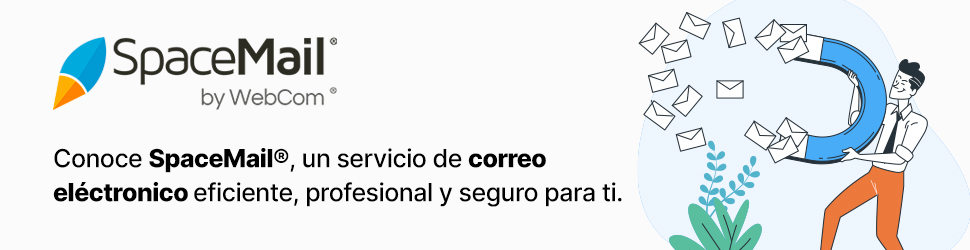

Comentarios
0 comentarios
El artículo está cerrado para comentarios.